Restablece tu Alienware sin contraseña: solución fácil paso a paso
- Inicio
- Support
- Consejos-Sistema de rescate
- Restablece tu Alienware sin contraseña: solución fácil paso a paso
Resumen
¿Has olvidado la contraseña de tu Alienware y necesitas restaurarlo? No te preocupes. En esta guía aprenderás a restablecer tu Alienware de fábrica sin contraseña, tanto si es portátil como sobremesa. Te explicamos el proceso paso a paso, de forma fácil y segura, para que recuperes tu equipo y lo dejes como el primer día.
Tabla de contenidos

| Modelo/periodo | Entorno de restablecimiento de fábrica predeterminado/disponible | Cómo acceder | ¿Se requiere la cuenta/contraseña original de Windows? |
|---|---|---|---|
Modelos antiguos (2015 y anteriores, p. ej., Alienware 13 R1, 15 R1, 17 R2) | Pulsar F8 al arrancar → Reparar el equipo → Dell Factory Image Restore | Generalmente no; algunos pasos de Win7/WinRE pueden solicitar una contraseña de administrador local si se estableció una | |
Generación intermedia (2016–2019, p. ej., Alienware 15 R3, 17 R4) | Pulsar F12 al arrancar → SupportAssist OS Recovery | Puede pedir la contraseña si se elige "Solo quitar mis archivos" | |
Modelos recientes (2020+, p. ej., m15 R4, x15, x17, m16, x16) | SupportAssist OS Recovery (con Cloud Restore, Windows 10/11) | Pulsar F12 al arrancar → SupportAssist OS Recovery | Puede pedir la contraseña si se elige "Solo quitar mis archivos" |
Todos los modelos (partición de recuperación ausente o unidad sustituida) | USB de recuperación del SO de Dell (unidad de recuperación oficial de Dell) | Arrancar desde un USB de recuperación de Dell preparado | Puede pedir la contraseña si se elige "Solo quitar mis archivos" |
Cualquier Alienware con Windows | Unidad de recuperación de Windows (WinRE) | Arrancar desde un USB de recuperación de Windows creado por el usuario | No para un borrado completo; algunas herramientas de WinRE pueden pedir una contraseña de cuenta local |
Cualquier Alienware con Windows | Medio de instalación de Windows (instalación limpia) | Arrancar desde un USB de instalación de Microsoft | No |
Nota general | Menú de arranque F12 → SupportAssist OS Recovery | Puede pedir la contraseña si se elige "Solo quitar mis archivos" |
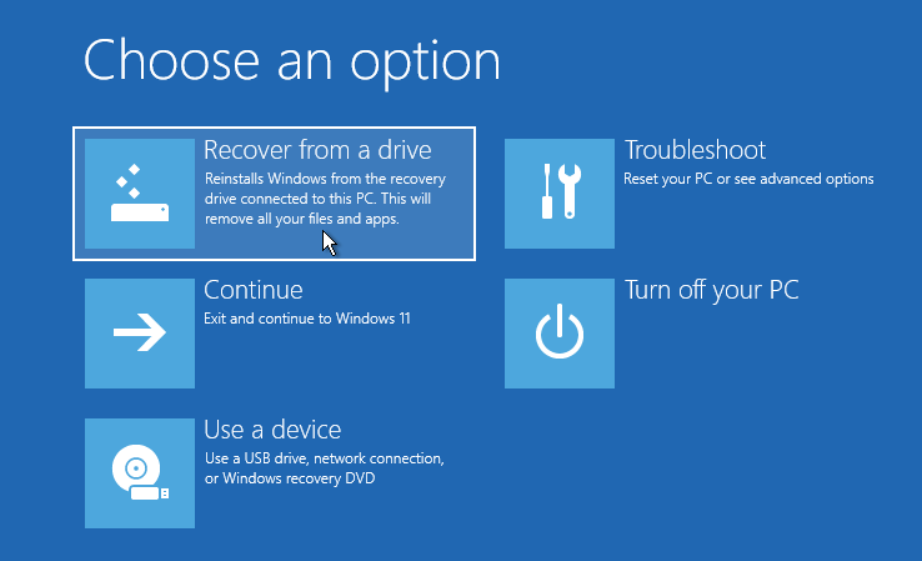
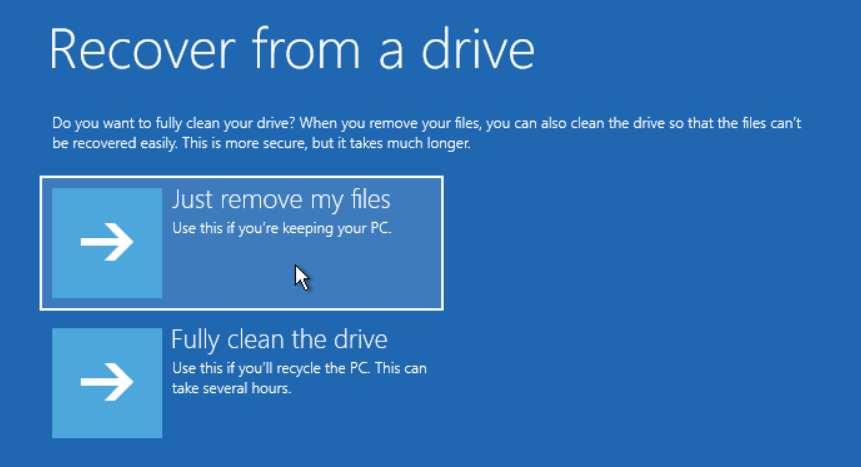
Para restablecer completamente tu Dell/Alienware a los ajustes de fábrica y borrar todos los datos, la mayoría de los entornos de recuperación no requieren la contraseña original. Si quieres conservar los datos de tu sistema pero has olvidado la contraseña, puedes consultar la sección ¿Has olvidado la contraseña de tu Alienware? Recupérala con Renee PassNow para obtener instrucciones sobre cómo restablecerla.
Si durante el proceso de recuperación se te solicita la contraseña original o si necesitas restablecerla para acceder al sistema sin realizar un reinicio completo, utiliza Renee PassNow para cambiar tu contraseña.
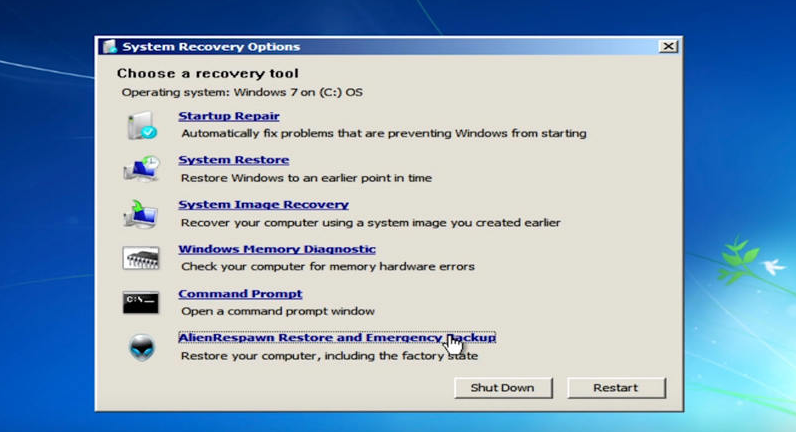
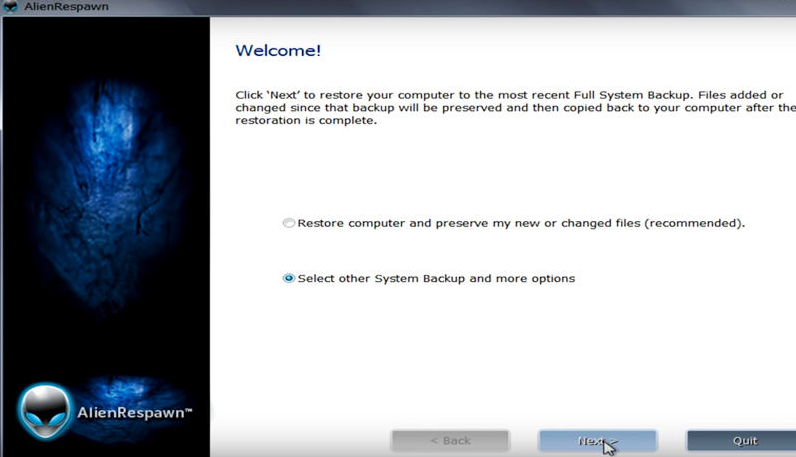
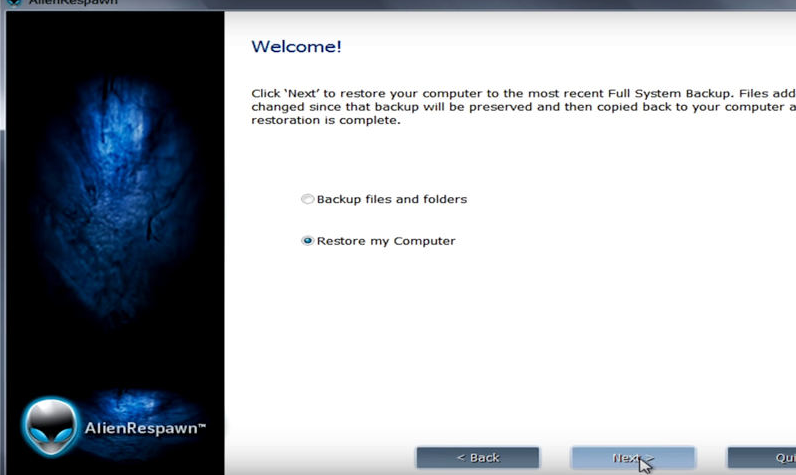
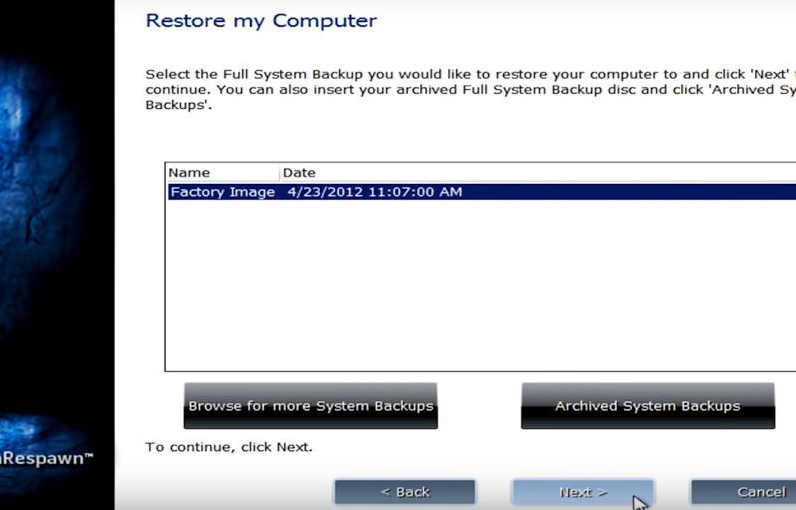
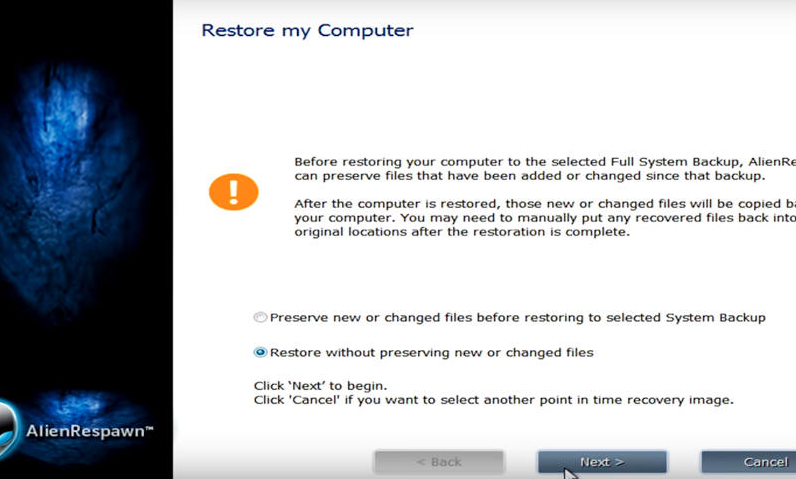
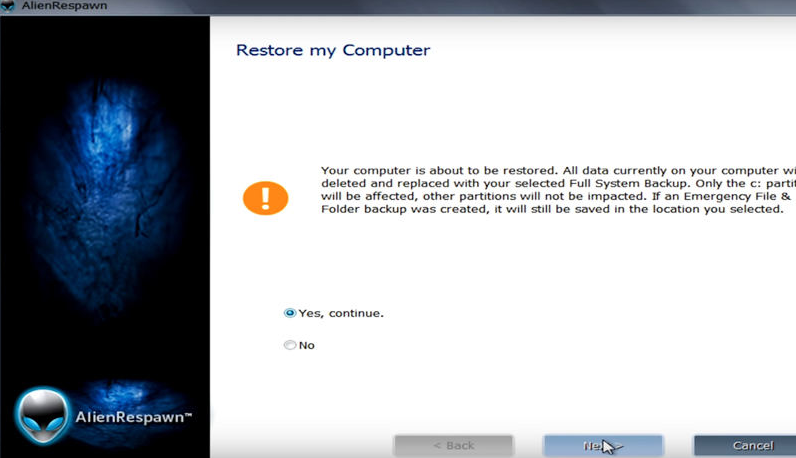

Restablecimiento de contraseña de Windows Restablecer/eliminar la contraseña de inicio de sesión de la cuenta en tres sencillos pasos.
Rescate de archivos Rescata archivos perdidos rápidamente sin iniciar el sistema Windows.
Transferencia rápida Los archivos existentes en la computadora se pueden transferir rápidamente sin el sistema de Windows.
Arreglar la falla de arranque de Windows Puede reparar varias fallas o bloqueos de inicio de Windows.
Borrado de disco seguro Borre completamente los archivos del disco, los datos no tienen miedo de ser restaurados.
Restablecimiento de contraseña de Windows Restablecer/eliminar la contraseña de inicio de sesión de la cuenta en tres sencillos pasos.
Rescate de archivos Rescata archivos perdidos rápidamente sin iniciar el sistema Windows.
Transferencia rápida Los archivos existentes en la computadora se pueden transferir rápidamente sin el sistema de Windows.
Nota: Después de instalar y activar el software, debe descargar el archivo ISO en la interfaz.


| Tipo de equipo | Método para entrar en el menú de arranque |
|---|---|
DELL | Pulsa la tecla F12 repetidamente antes de que aparezca el logotipo de Dell en la pantalla. |



¿Un restablecimiento de fábrica eliminará todos mis archivos y programas personales?
¿Puedo realizar un restablecimiento de fábrica si no tengo una unidad USB de recuperación?
- Utiliza primero la recuperación integrada: Prueba a Restablecer este PC de Windows (Mantener mis archivos o Quitar todo) o SupportAssist OS Recovery desde el menú de arranque F12. Estas opciones suelen funcionar sin un USB si el entorno de recuperación está intacto.
- Crea el medio de fábrica de la forma correcta: Para una imagen de fábrica completa de Dell/Alienware, utiliza la herramienta Dell OS Recovery Tool en otro PC con Windows e introduce la etiqueta de servicio de tu dispositivo para crear un USB específico para el modelo.
- Sobre AlienRespawn: AlienRespawn (y Dell Respaldar and Recovery) solo se aplicaba a sistemas más antiguos y normalmente debía utilizarse en la máquina original. No es una solución general que puedas instalar en un PC diferente.
- ¿No has tenido suerte con lo anterior? Ponte en contacto con el soporte técnico de Dell para solicitar un medio de recuperación para tu modelo exacto.
¿Cuánto tiempo tarda un restablecimiento de fábrica de un Alienware?
¿Es seguro utilizar Renee PassNow para la recuperación de contraseñas?
¿Puedo utilizar estos métodos en cualquier modelo de Alienware?

Activar/crear nueva cuenta Crea nueva cuenta Windows y habilita las cuentas deshabilitadas (incluidas las de administrador, local, etc.) con un solo clic.
Restablecar contraseña de Windows Cinco minutos para restablecer contraseña de Windows sin perder ningún datos, es 100% seguro.
Borrar la contraseña de Windows Soporta para eliminar directamente contraseña de la cuenta local y del administrador de Windows 10 / 8.1 / 8/7 / XP / Vista.
Fácil de operar No se requiere conocimiento profesional ni disco de restablecimiento de contraseña para eliminar contraseña.
Solucionar casi todos los problemas de Windows Clonación de disco, migración de archivos, borrado de disco, problemas de inicio de Windows, detección de disco y más.
Activar/crear nueva cuenta Crea nueva cuenta Windows y habilita las cuentas deshabilitadas (incluidas las de administrador, local, etc.) con un solo clic.
Borrar la contraseña de Windows – Soporta para eliminar directamente contraseña de la cuenta local y del administrador de Windows 10 / 8.1 / 8/7 / XP / Vista.
Restablecar contraseña de Windows Cinco minutos para restablecer contraseña de Windows sin perder ningún datos, es 100% seguro.
Nota: Después de instalar y activar el software, debe descargar el archivo ISO en la interfaz.
Posts Relacionados :
Cómo restablecer su portátil Dell: Pasos sencillos para restablecer de fábrica sin contraseña
21-06-2024
Camila Arellano : Descubra cómo restablecer de fábrica su portátil Dell sin contraseña con nuestra completa guía.



Comentarios de los usuarios
Dejar un comentario